Цвет фона и цвет шрифтов.
Это уже посложнее, но я попробую объяснить чё как:
1) Залазим в цвета и шрифты
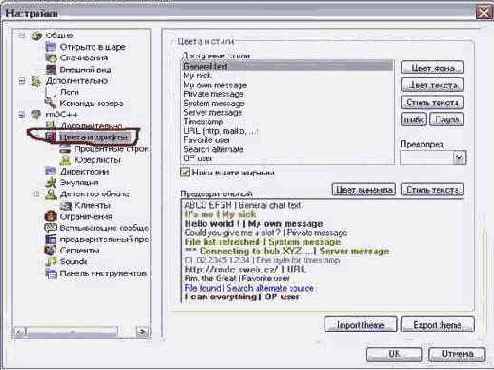
2) Нажимаем Предопред
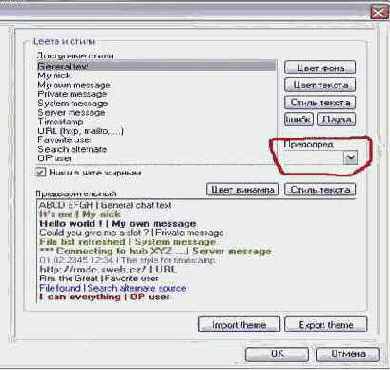
3) выбираем Black Day
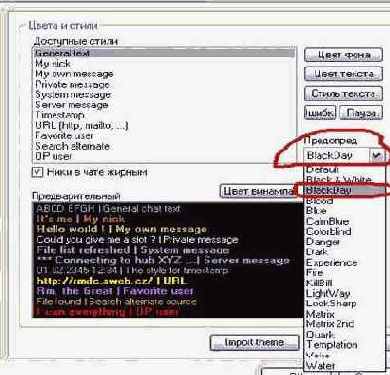
4) Настраиваем цвет сообщений в чате
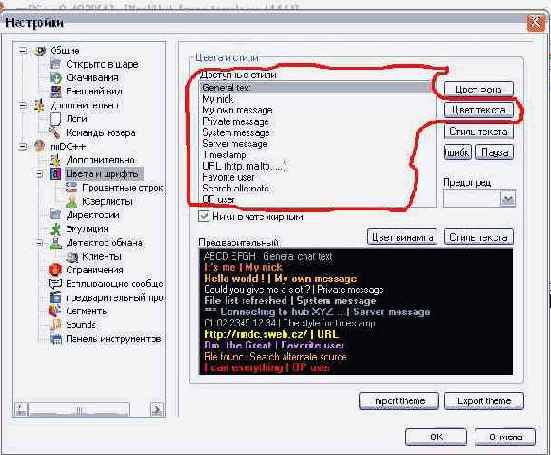
5) Выбираем General text и нажимаем Цвет текста
Появиться такая залупень

нажмите OK.
Значит так поставьте этот цвет для всех сообщений кроме My Nick,
My Own Message и URL (http, mailto…..)
Для My Nick, My Own Message поставте

А для URL (http, mailto…..)

обязательно выберите этот цвет, а то не будут показываться интернет ссылки, это глюк rmDC++ .
Примечание: также вы можете настроить все эти цвета по другому, вместе с этой статьёй должен быть файл Kvant (это мои цветовые настройки), просто надо его загрузить в прогу, с помощью нажатия Import theme, просто покажите на файл Kvant и всё:
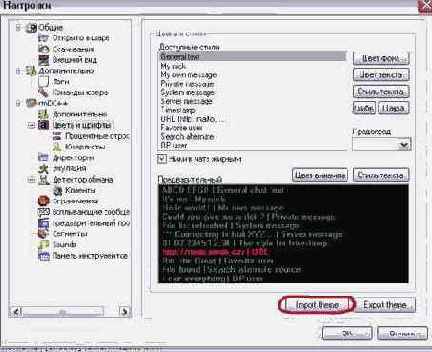
6) Выбираем цвет для списка других юзеров
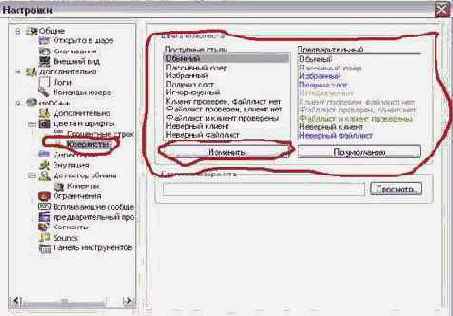
Предлагаю выбрать вот такой цвет для всех типов юзера:
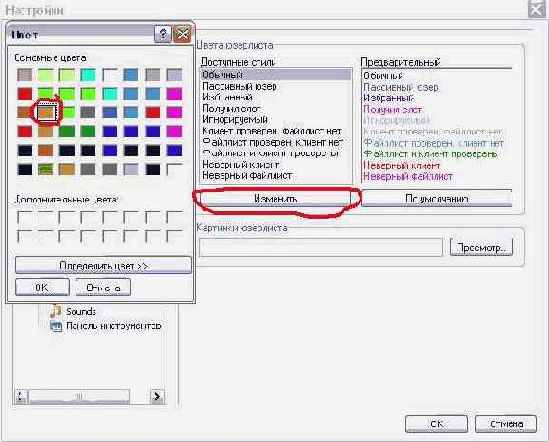
Ставьте для всех юзеров этот цвет будет выглядеть вот так:
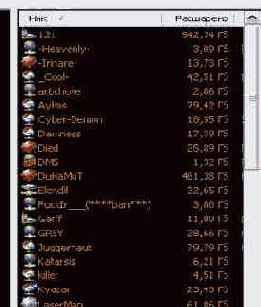
Очень удобно читается в отличии от настроек по умолчанию.
Также есть настройка по самому шрифту, она полезна для людей с хуевым зрением:
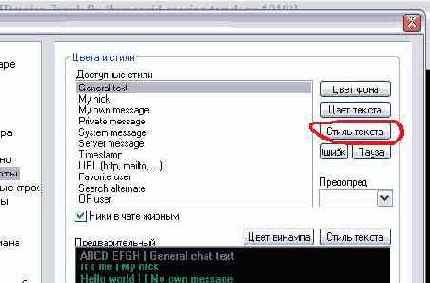
Там можно регулировать сам шрифт и его параметры:

10-й жирный шрифт очень легко читается, от него не устают глаза, поставьте его для всех типов сообщений, и может быть ваши шары не выпадут от усталости.
Дополнительные настройки.
Тут всё переведено на русский язык, покопавшись здесь можете настроить как вам удобно:
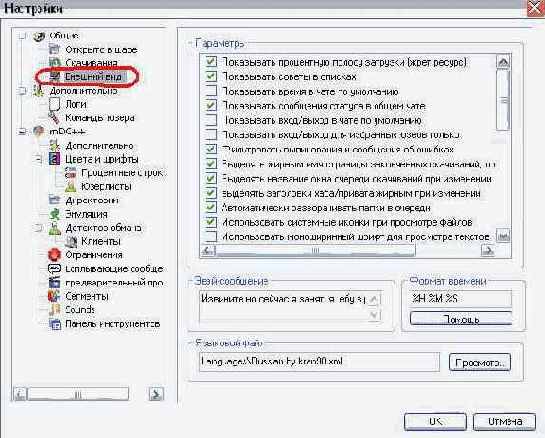
На настройке которая представлена снизу я предлагаю убрать галочку о подтверждении выхода из программы а то она заебывает до полнейшего ахуя
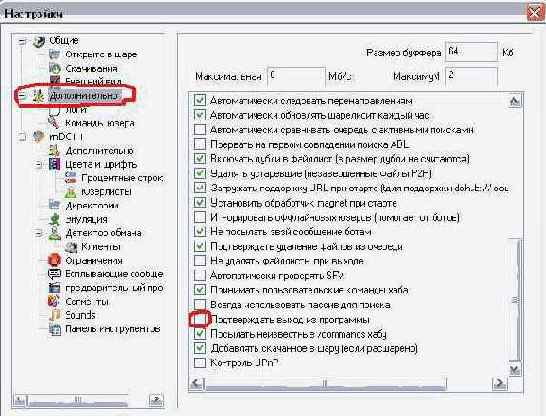
Далее я предлагаю убрать все галочки в данной настройке они тоже на хер не нужны
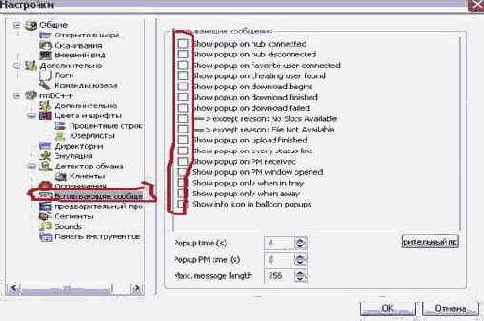
Всё в принципе с настройками вроде бы всё, там есть ещё много настроек но они уже мелочь, лучше не зацикливаться на этом, а приступать дальше.
Начинаем качать!!!!!!
Вот тут то как раз и целая наука, как скачать, у кого скачать чё при этом говорить.
Начнем с самого простого поиска инфы вручную:
Выбираем какого-нибудь юзера:
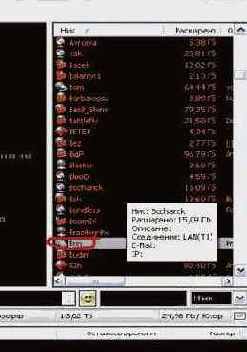
Жмем правой кнопкой по нику:
появляется контекстное меню, тут нажимаем - взять файллист

Ждем некоторое время, и тут появляется то что выставил для скачки юзер:
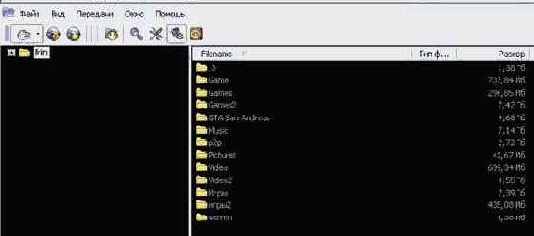
Шаримся по папкам и ищем более или менее интересную инфу:
Так этот юзер сьебался так что смотрим у кого-нибудь другого, например у юзера DJ_BooM мы можем скачать Winamp 5.0:
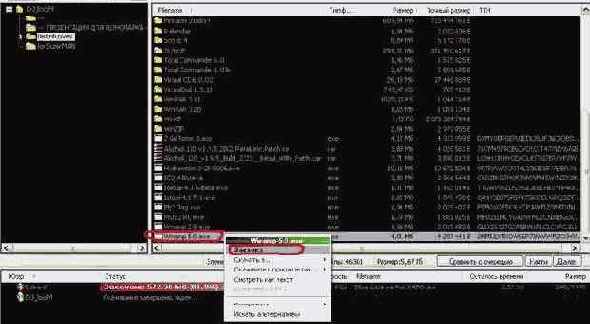
Жмем правой кнопкой по файлу или папке, появляется контекстное меню, выбираем Закачка и жмем на неё.
Можно будет увидеть как идет процесс скачивания:

Кстати сверху 3 красные полоски означает, что кто-то у меня качает какую-то поебень:

Так же можно скачать какую-либо инфу в нужную вам папку:

Когда вы нажмете Просмотр то появиться херь, и вы покажете куда вам надо скачать файл.
Скачивание информации через поиск.
Это самый лучший способ поиска и скачивания информации, если вы освоите его то можно смело говорить что придатки мозгов у вас ещё есть.
Начнем с того что найдите на панели инструментов такой вот злаебучий значок:

Это бля поиск называется, и вы уважаемые должны запомнить раз и навсегда.
Жмем этот значок появиться такая залупа:

Вот здесь и есть вся информация !!!!!!!
Разберем пример: Ищем мы к примеру старый добрый фильмец Хищник:
Данный файл можно найти разными способами, но бля запомните алгоритм поиска:
1)Определяем какой тип инфы мы ищем (кино, музыка, проги, просто какую-то папку с определенным названием или ещё какую-то поебень)
В нашем случае видео, значит выбираем этот параметр:

2)Прописываем название файла. Здесь тоже можно поебаться: ведь
Хищник = Predator = Hishnik значит пробуем всё по порядку:

Нажимаем поиск, ждем маленько и смотрим на результат поиска:

Вот смотрите в результатах он дал 2 файла подходящих по описанию, но если присмотреться, то первый файл это фильм Чужой против хищника не подходит, а вот второй файл вроде бы без названия, но справа где написано Путь видно что лежит он в папке Predator, значит мы нашли его !!
Разберем ещё какой-нибудь пример:
Вот захотелось нам например послухать Led Zeppelin делаем все как раньше только место Видео ставим Аудио или Папка или Любой:
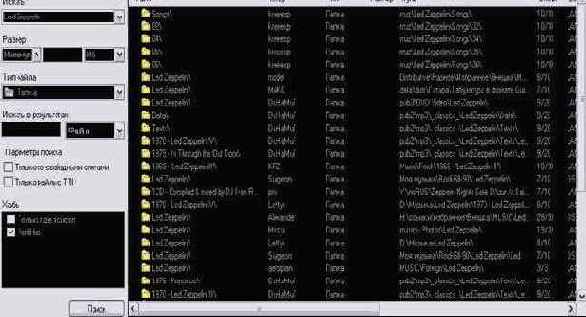
Вот и результат J, слушай хоть до посинения.
Так теперь как это скачать
Выбираем например альбом Led Zeppelin 1970 года:
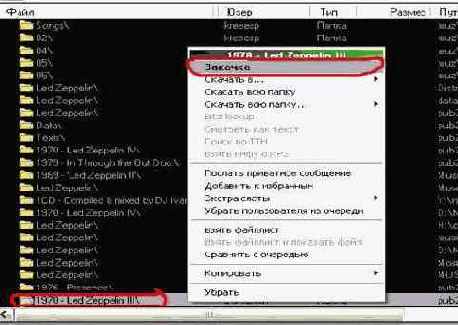
Жмем правой кнопкой, появляется контекстное меню, выбираем Закачка, и ждем пока скачается. Вроде бы здесь все, потренируйтесь маленько и вы не обломаетесь с этой прогой.
Скачивание файлов при помощи сайта п2п.
Зайдите на сайт http://p2p.tomsk.ru/
Там слева увидите такую ебань:

Это ссылки на фильмы, игры, программы для поиска в rmDC++. Например захотелось нам позырить фильм Твин Пикс. Огонь, иди со мной:
Жмем на Скачать, вылазит такая пиздопоебень:

Поставьте галочки как у меня и нажмите ОК, после этого откроется такая вата:
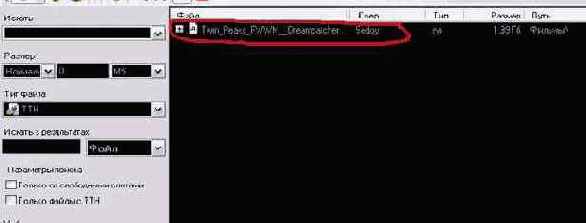
Всё качаем, все довольны и счастливы.
Тока одно, бывает такая хуйня что прога снизу пишет нет доступных слотов, это означает что тот у кого вы собрались качать, уже занят с него скачивают уже
кто-то и вам не хватило места, выхода два:
1)Подождать
2)Попросить экстраслот
Экстраслот – выдается для того чтобы можно было качать даже когда нет доступных слотов, только не все юзеры дают экстраслоты, потому что они ГАНДОНЫ.
Остановка скачивания.
Если вы по своей дурости начали скачивать не ту папку или не тот фильм то это не беда:
Отменяется всё очень просто находите такой значок:

Жмете его, появляется такая херь:
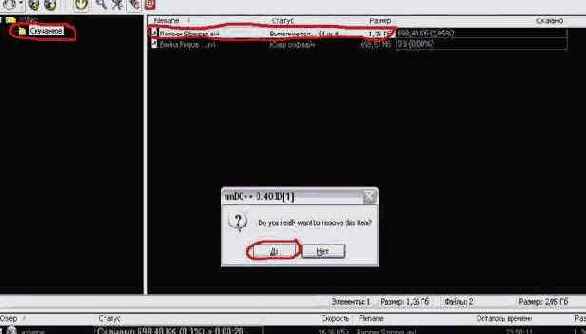
Выбираете тот файл или папку которая нахуй не нужна, жмете Delete, затем жмете ОК и всё больше нихуя не качается.
По скачиванию вроде бы всё, если чё то не выходит обратитесь в общем чате к народу, и спросите у них, может быть вам помогут J.
Общение.
Программа rmDC++это не только мощный инструмент для скачки, но это ещё и мощный инструмент для общения.
Начнем с того что настроим прогу для общения, т.е. установим смайлики (это такие маленькие карикатурные рожи), делается это очень просто, находите снизу справа такой значок:
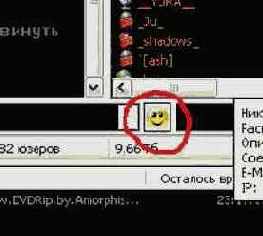
Жмете на него правой кнопкой мыши и указываете комплект смайликов DCPro:
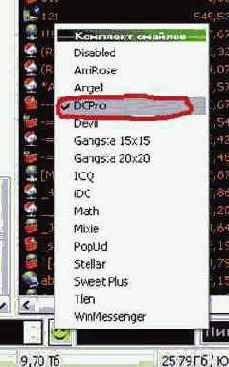
Обязательно укажите его, потому что 90% юзеров используют именно этот комплект, иначе вместо смайликов будет отображаться их текстовый аналог.

Дальше Пишем Всем привет кого не видел ( или какую-нибудь другую поебень), жмем левой
кнопкой по морде вылезут смайлики, ставите какой вам больше понравился и жмете Enter:
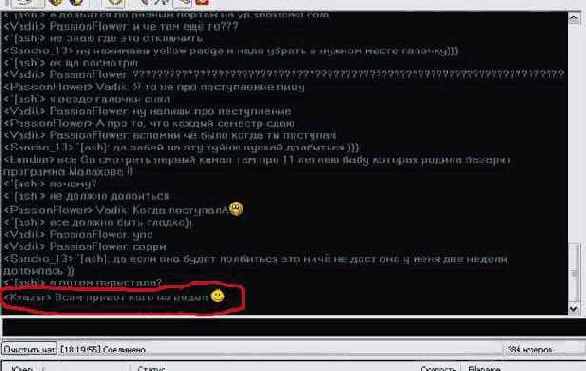
Вот оно ваше первое сообщение в чате J (хотя это моё сообщение)
Если вы хотите послать сообщение в общем чате кому-нибудь то делается это так:

Выбирается юзер ( в данном случае CloT ) жмется правой кнопкой по его Нику, выбирается Послать сообщение в главном чате и всё пишите, и он увидит что вы написали ему а не всем.
Если же вы нажмете Послать приватное сообшение то откроется приват где вы будете общаться тока вдвоем.
Если вас достал какой-то козёл то нажмите Игнор и вы не увидете его сообщений в общем чате.
Также через эту менюшку вы можете выдать Экстраслот.
Если хотите прикольно общаться то общайтесь в VerliHubе и P2P с такими людьми:
DJ_BooM, Kvazar, Brin, neon, monstr, МС Flash, Unicorn (админ p2p), fixit, Димыч, FuckIr, Died, ElSlava, VitalY, Yksus, Scraper, INFINITY, Зазеркалье, B_R_A_V_O, europaplus, Алексеич, Winston, SvetoGor, Dzen, Crazy, Earl, CannabiS, воха, Sork, DAREDEVIL, URL, Ирен, макар, Warg, CloT, AndRoiD, Mihey. Они всегда вам помогут советом да и с ними можно прикольно попиздеть.
Разная поебень.
Тут я расскажу вам парочку приемов которые облегчают жизнь юзера
Создание магнет ссылки.
Если у вас есть како-то прикольный файл и вы хотите показать его всем, но вам в жопу описывать где он у вас лежит то можно сделать проще:
Зайдите сюда:
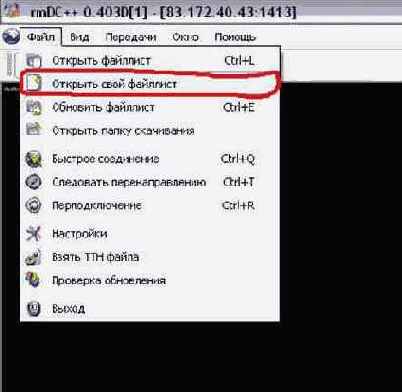
Внизу появиться такой значок
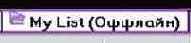
Появиться список того что вы выставили для скачки. Выбираете файл который вы хотите показать всем ( например это песня группы Чиж)
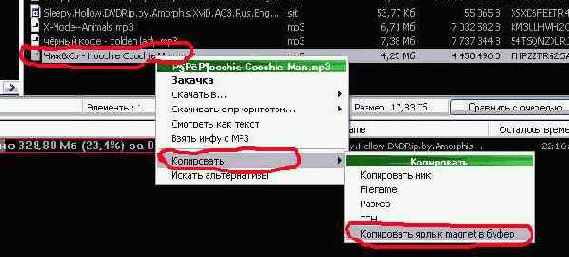
Копируйте ярлык в магнет буфер, заходите в общий чат, вставляете и отправляете всем:

Вот и всё, все кто захочет могут тыкнуть на эту ссылку и скачать этот файл
Создание Эвей сообщений.
Эвей сообщение это такая штука, например когда вас нету возле компа а вам в приват кто написал, то прога автоматически ответит что вас нету, выглядит это так:
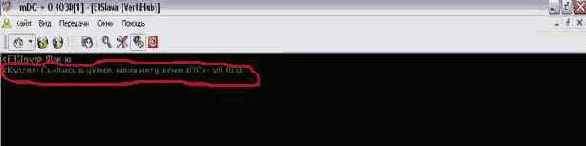
Это прога автоматически ответила за меня J
Настраивается так:
Нажмите этот значок

Чтоб он был включен, затем зайдите в настройки:
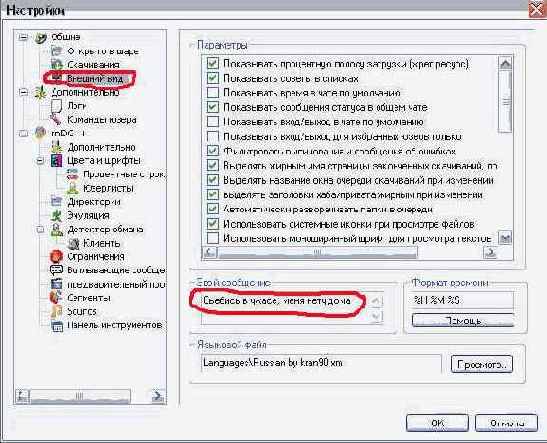
Напишите чё хотите, затем зайдите сюда, и поставьте галочки как у меня:

Всё если к вам ломиться кто-то в приват, а вас нету, они поймут что ловить нечего и отвянут.
В принципе всё !!!!!
Конечно есть ещё дохуя аспектов, но у вас есть голова так что в остальном разберитесь сами, и не будьте тупыми мудаками и не задавайте тупых вопросов.
P.S. Если кто-то чем-то недоволен, то он может пососать хуй у старого
бегемота.
Кстати автор этой злаебучей статьи Kvazar.
